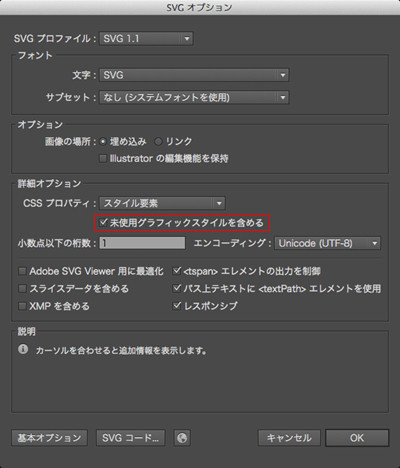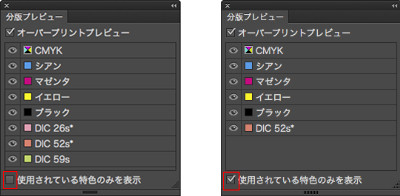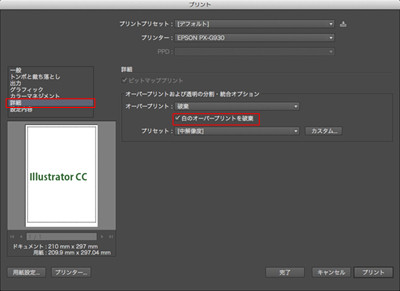簡単になったガイド作成
Illustrator CCでは、ほかにも機能強化された要素がありますので、いくつか紹介しておきましょう。
まずはガイド作成です。垂直、水平の定規ガイドは、ルーラーから好きな位置にドラッグして作成しました。Illustrator CCからは、ルーラー上をダブルクリックすると、クリックした点に定規ガイドが作成されます。その際、Shiftキーを押しながらダブルクリックすると、近い整数値に吸着して定規ガイドが作成されます。
スウォッチの条件検索
スウォッチパネルに、名称による条件検索機能が追加されました。
スウォッチパネルメニューから「検索フィールドを表示」を選択すると、スウォッチパネル上部に検索フィールドが表示されます。ここに検索条件を入力すると、検索条件がスウォッチ名に含まれるスウォッチだけが表示されます。
スウォッチの名称は、カラー値なので「M=100」のように検索条件を設定すれば、「M=100」の名称の付いているスウォッチだけを表示できます。
SVG保存のCSSオプション
Illustrator CCでは、SVGで保存する際、未使用のグラフィックスタイルをCSSコードとして書き出すかどうかを指定するオプションが追加されました。
分版プレビューパネルの強化
分版プレビューパネルで、アートワーク内で使用している特色のみを表示する機能が追加されました。この機能は、オーバープリントプレビューの実行時に有効となります。
ホワイトのオーバープリント削除
「塗り」「線」をホワイトに設定したオブジェクトにオーバープリントが設定されてしまった場合、PDF出力やEPS保存時に、ホワイトオブジェクトのオーバープリント属性が自動で削除されるオプションが追加されました。
「ファイル」メニュー→「ドキュメント設定」を選択し「ドキュメント設定」ダイアログボックスの「出力で白のオーバープリントを破棄」 をチェックすると、ホワイトのオーバープリント属性は破棄されます。
また、「ドキュメント設定」ダイアログボックスで、オプションがチェックされていなくても、プリントアウト時の「プリント」ダイアログボックスで、ホワイトのオーバープリントを破棄する「白のオーバープリントを破棄」 オプションが「詳細」パネルに追加されました。
このオプションをチェックしてプリントアウトすると、ホワイトのオーバープリント属性は破棄されます。
テキストオブジェクトの「塗り」と「線」の入れ替え
「線」がアクティブな状態で、テキストオブジェクトダブルクリックしてテキストの編集状態にすると、「塗り」が自動でアクティブに変わり、文字色をすぐに変更できるようになりました。
Retina ディスプレイ対応
Retinaディスプレイに対応しました。高詳細なディスプレイで作業できます。